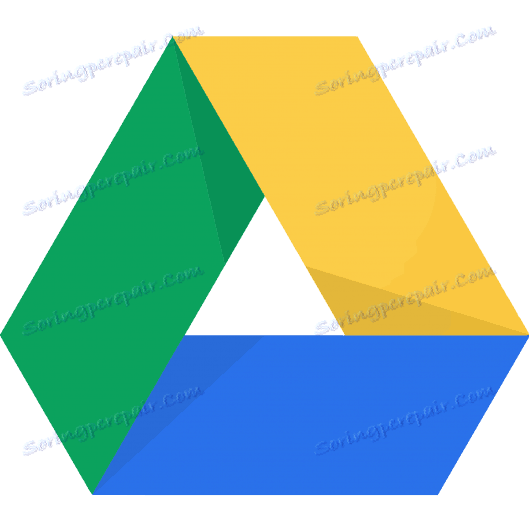Disk Google 1.23.9648.8824
Úložná služba pre úložisko v cloude služby Disk Google je vlastne najlepší softvér v tejto oblasti. Je to spôsobené tým, že predvolené úložisko poskytuje veľa možností, bez toho, aby bolo potrebné použiť dosku na ich použitie. Spoločnosť zodpovedná za vývoj a podporu má navyše veľa skúseností v oblasti synchronizácie a prenosu údajov, čo robí každého majiteľa disku 100-percentnú záruku na bezpečnosť dát.
obsah
- Vytváranie nových priečinkov
- Vytváranie online dokumentov
- Používanie služby Fotky Google
- Pridávanie súborov do obľúbených položiek
- Zobrazenie histórie súborov
- Odstránenie dokumentov z disku
- Nastavenia zdieľania
- Nastavenia zdieľania odkazov
- Synchronizované zariadenia
- Zálohovanie zariadenia
- Zvýšte priestor na disku
- Odovzdávanie súborov do cloudu
- Nahrávanie súborov z cloudu
- Synchronizácia súborov
- Používanie služby Dokumenty Google
- Nastavenia miestneho prístupu
- Nastavenia Disku Google
- Upozornenia na systém Android
- Prístup offline k Androidu
- dôstojnosť
- nedostatky
- Stiahnite si službu Disk Google zadarmo
- Otázky a odpovede
Vytváranie nových priečinkov
Jednou z hlavných funkcií tohto úložiska v cloude je vytvorenie nových adresárov súborov.
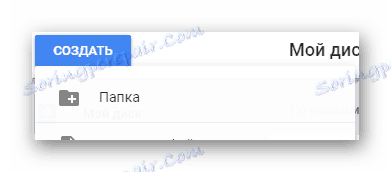
Vytváranie online dokumentov
Vlastník osobného profilu na Disku Google je vybavený vstavaným editorom súborov.
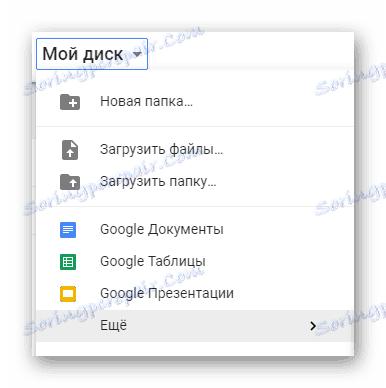
Každý vytvorený dokument určitého typu sa uloží v príslušnom formáte a môže byť prístupný na úpravu v operačnom systéme, napríklad cez Microsoft Word ,

Okrem editora základných typov súborov poskytuje Disk Google aj vlastné editory, napríklad "Moje mapy" .
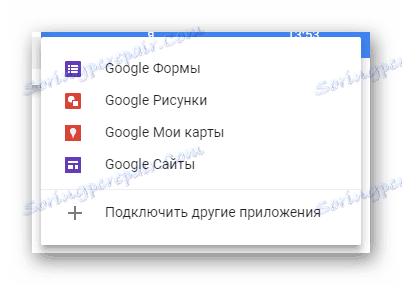
Okrem pôvodného sortimentu redaktorov má spoločnosť Google možnosť pripojiť ďalšie aplikácie.
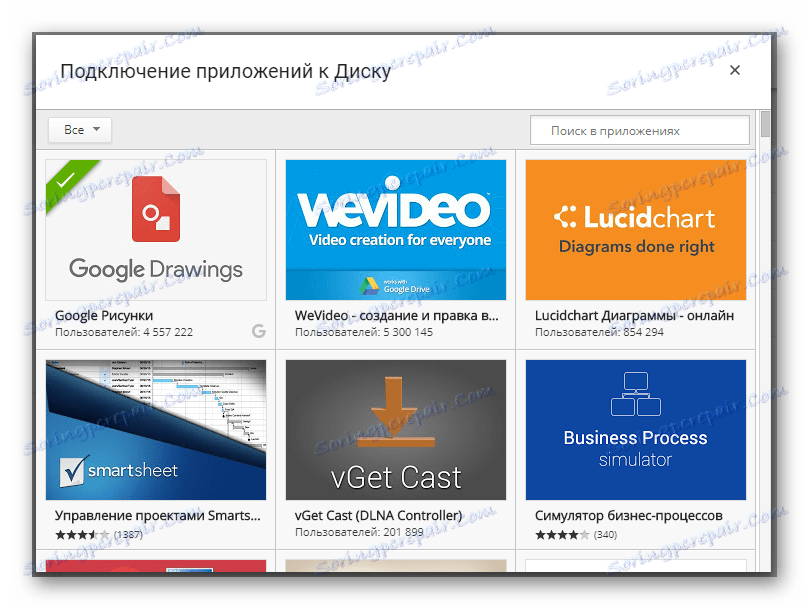
Samotný editor vybranej verzie dokumentov poskytuje takmer plnú funkčnosť podobného programu pre systém Windows.
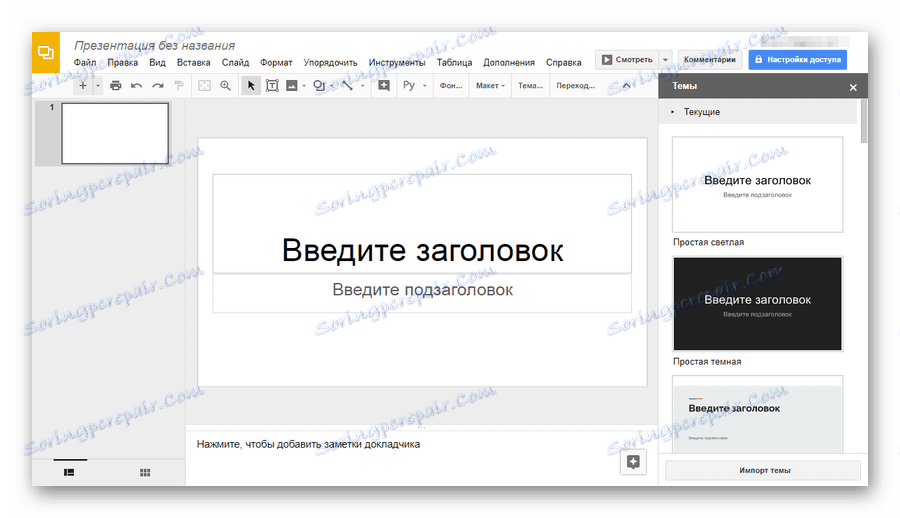
V prípade potreby môžete z pracovného okna editora umožniť prístup k súboru.
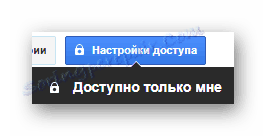
Dokumenty, ktoré majú formát podporovaný aplikáciou a sú stiahnuté používateľom na Disk Google zo systému, je možné otvoriť v príslušnom editore.
Používanie služby Fotky Google
Jednou z služieb cloud cloud clouding je sekcia Fotky Google. Je navrhnutý tak, aby umožňoval používateľom ukladať svoje osobné obrázky do špeciálne pridelených priečinkov bez akýchkoľvek obmedzení.

Pri prezeraní grafického súboru v sekcii "Fotografie Google" poskytuje systém niekoľko ďalších funkcií, medzi ktoré patrí tlač obrázka a možnosť otvárania dokumentu pomocou ľubovoľných aplikácií.
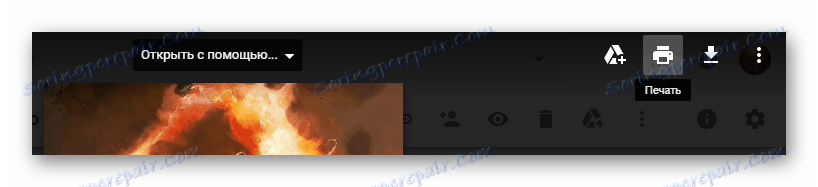
Ak sú k disku pripojené editory, fotografia môže byť zmenená online.
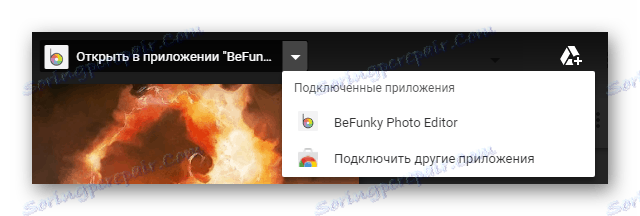
Každá snímka môže byť sprístupnená špeciálnym trvalým odkazom.
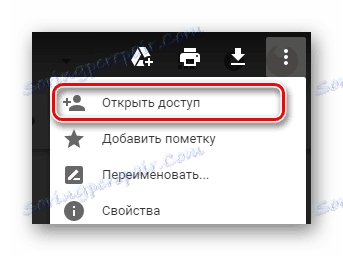
Štandardná sada nástrojov vám tiež umožňuje pridať fotografiu zo služby Fotky Google do hlavného úložiska v cloude.
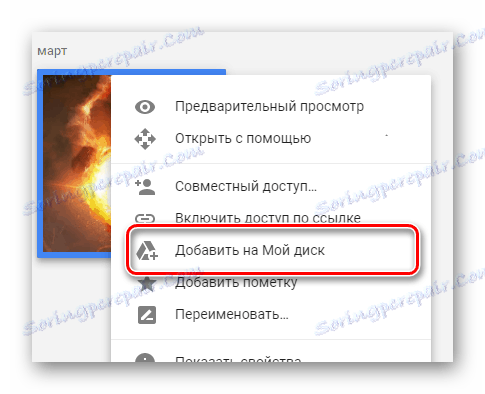
Pridávanie súborov do obľúbených položiek
Takmer každý dokument v systéme Disk Google môže byť bez problémov pridaný do sekcie "Obľúbené položky" . To vám umožní výrazne zjednodušiť prístup k najdôležitejším údajom na disku.
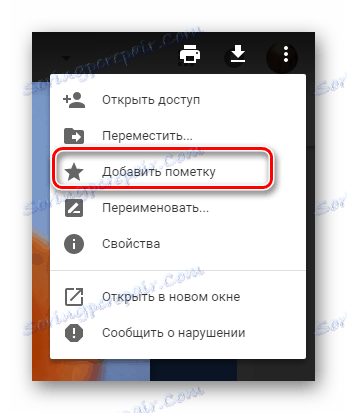
Anotácie môžu byť rovnako nastavené aj pre priečinky.
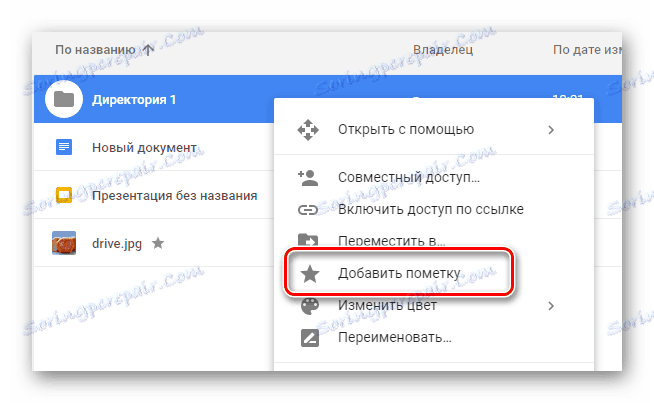
Zobrazenie histórie súborov
Každý otvorený alebo inak upravený dokument v službe Disk Google sa automaticky umiestni do sekcie Nedávne . Pri procese sledovania údajov závisí ich základné triedenie priamo od dátumu zmeny.
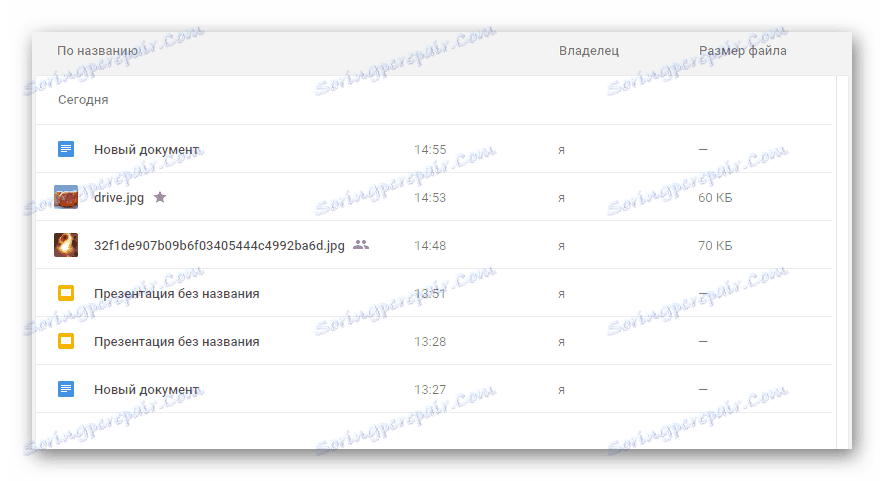
Okrem uvedenej možnosti poskytuje služba aj ďalší blok "História" , ktorý sa otvorí z panela s nástrojmi.

Odstránenie dokumentov z disku
Akékoľvek údaje v systéme Disk Google je možné vymazať podľa potreby používateľom.
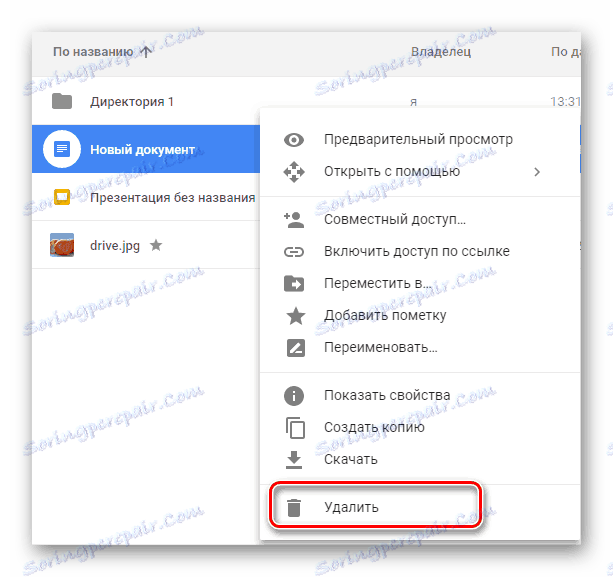
Pri odstraňovaní sa každý súbor a priečinok presunie do sekcie "Kôš" .
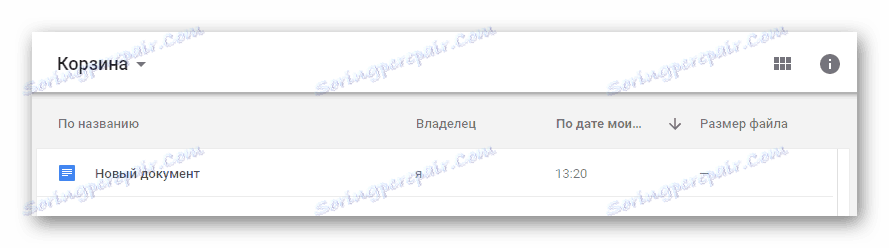
Informácie môžu byť obnovené podľa želania používateľa alebo trvalo odstránené po určitej dobe.
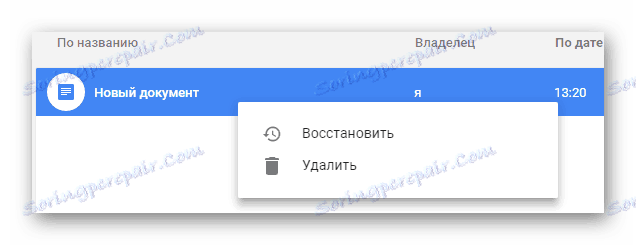
Košík je možné úplne vyčistiť.
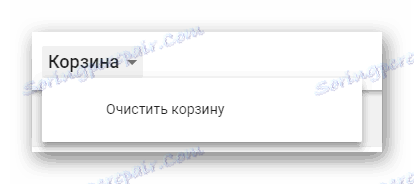
Nastavenia zdieľania
Tento oblak poskytuje používateľom dostatočný počet možností na prispôsobenie súkromia dokumentov v službe Disk Google. Z týchto nastavení treba najprv spomenúť funkčnosť vytvorenia zdieľaného dokumentu.
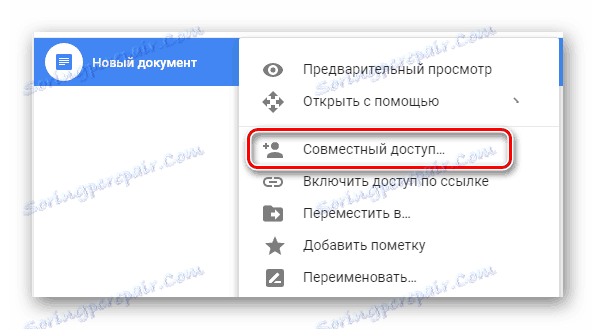
Nastavenia zdieľania zahŕňajú udelenie určitých práv od vlastníka súboru inému používateľovi služby. V tomto prípade, aj keď používateľ tretej strany má prístup k úprave, môže iba vlastník odstrániť dokument alebo prekrývať predtým pridelené povolenia.

Ak chcete upraviť nastavenia ochrany osobných údajov v dokumente, vlastník dostane špeciálny blok.
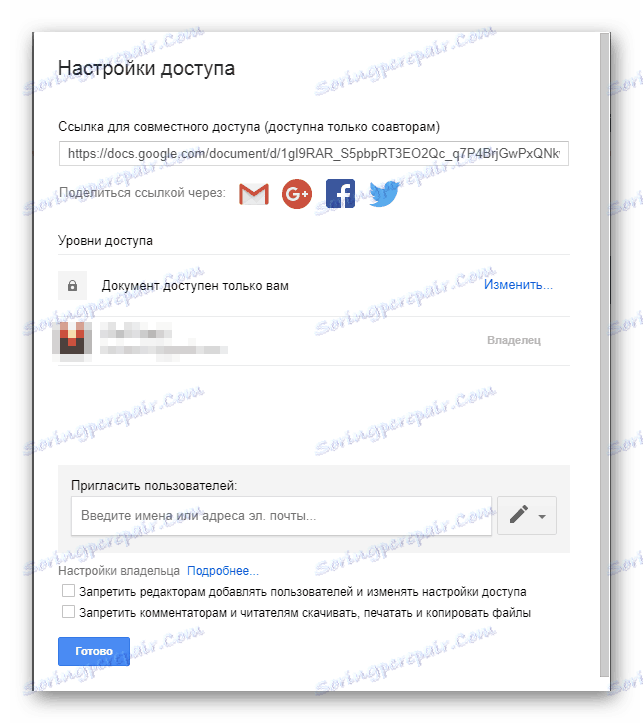
Všetky súbory, ku ktorým Google pristupuje od vlastníka dokumentu, sú umiestnené v špeciálnej sekcii.
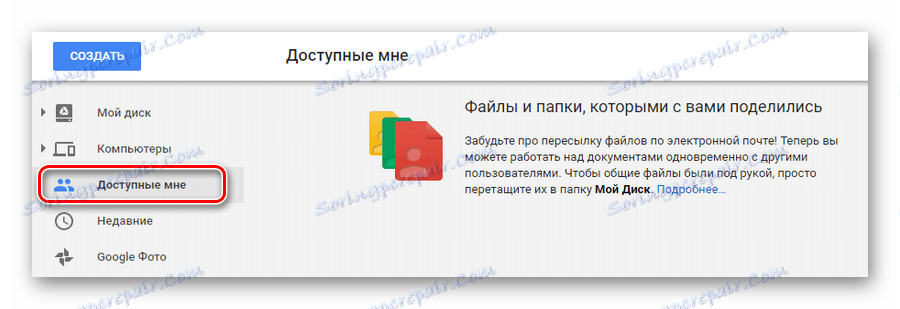
Ak osoba, ktorá potrebuje otvoriť prístup, nemá účet Google, poskytne ju odkaz.
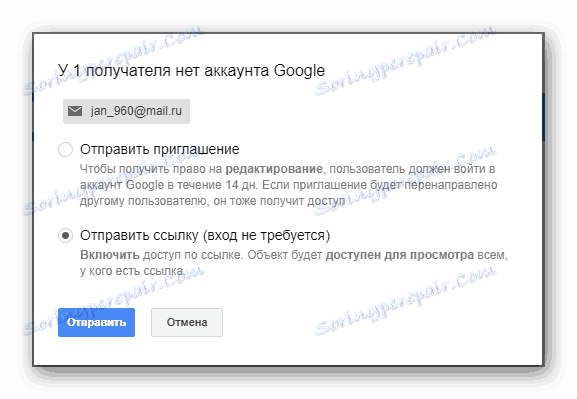
Nastavenia zdieľania odkazov
Spolu s nastaveniami na zdieľanie súboru je možnosť poskytnúť trvalý odkaz na dokument.
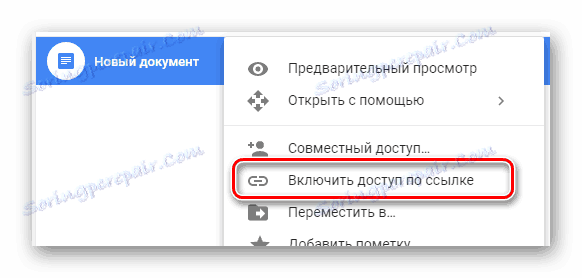
Adresa URL sa automaticky skopíruje do schránky operačného systému.
Priamy odkaz priamo nie je priamy a vedie k internému systému prehliadania súborov v službe Disk Google.
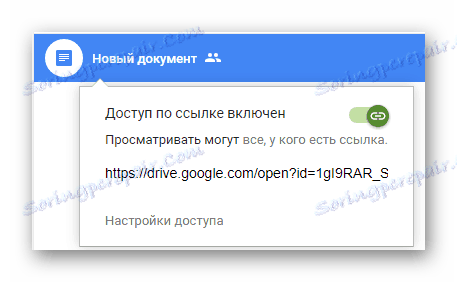
Používatelia, ktorí majú odkaz na dokument, môžu mať niekoľko úrovní prístupových práv v závislosti od obmedzení stanovených vlastníkom.
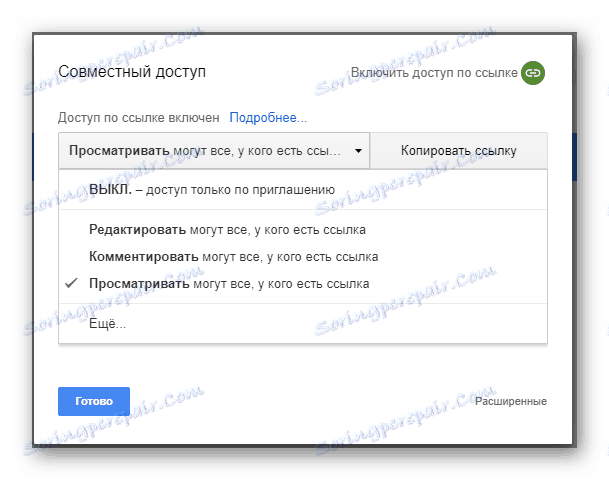
Zdieľaný adresár je možné zdieľať vrátane všetkých podpriečinkov a dokumentov.
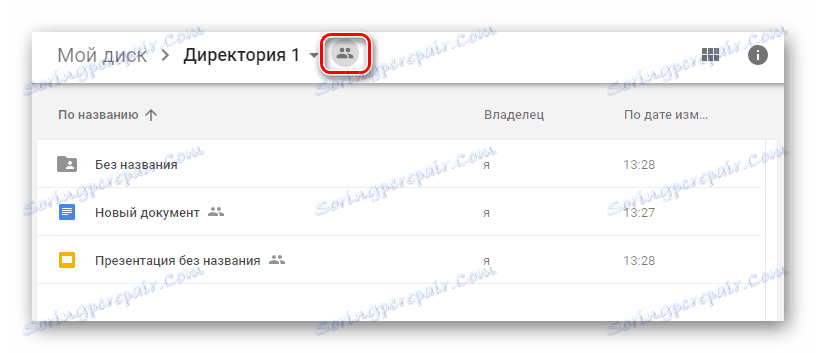
Samozrejme, že pracovná kapacita odkazu môže byť kedykoľvek ukončená na žiadosť majiteľa súboru.
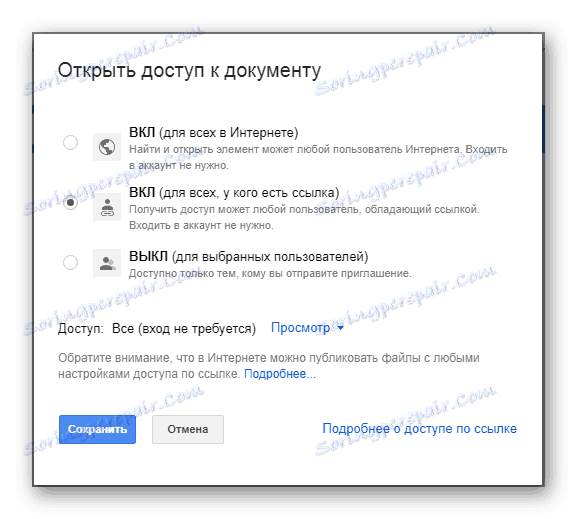
Synchronizované zariadenia
Hlavná funkcia úložiska cloud Disk Google obsahuje možnosť prezerať a odstraňovať synchronizované zariadenia.
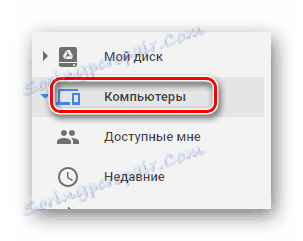
Každé zariadenie uvedené v príslušnej sekcii môže voľne prevziať a nahrať údaje v rámci účtu služby Disk Google.

Zálohovanie zariadenia
Okrem synchronizácie súborov z autorizovaných zariadení majú vlastníci aplikácie Disk Google možnosť uložiť zálohy.

Hlavnou funkciou je, že pri prenose údajov z jedného zariadenia do druhého zariadenia služba automaticky poskytuje údaje o všetkých predchádzajúcich pripojených aplikáciách.

Zvýšte priestor na disku
Používatelia Disku Google majú štandardne 15 GB voľného miesta na disku.
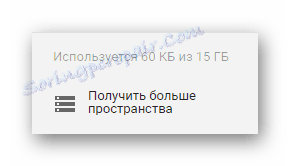
Za poplatok v špeciálnej sekcii môžete prepnúť štandardný tarif na pokročilejšiu tarifu za poplatok.
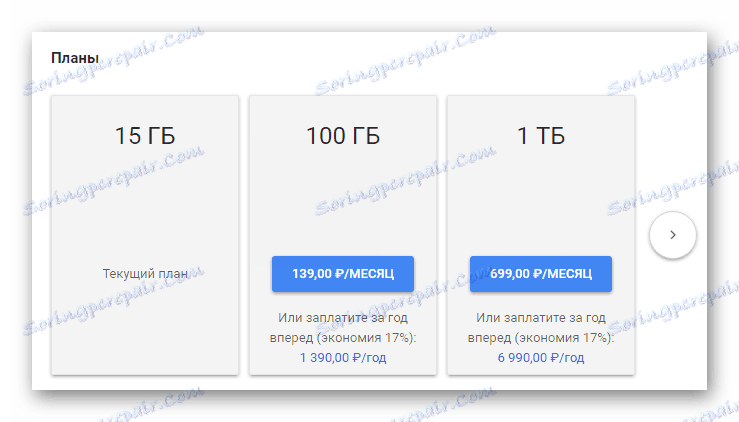
Na rozdiel od väčšiny podobného úložiska v cloude vám Disk Google umožňuje zakúpiť až 30 terabajtov voľného miesta na disku.
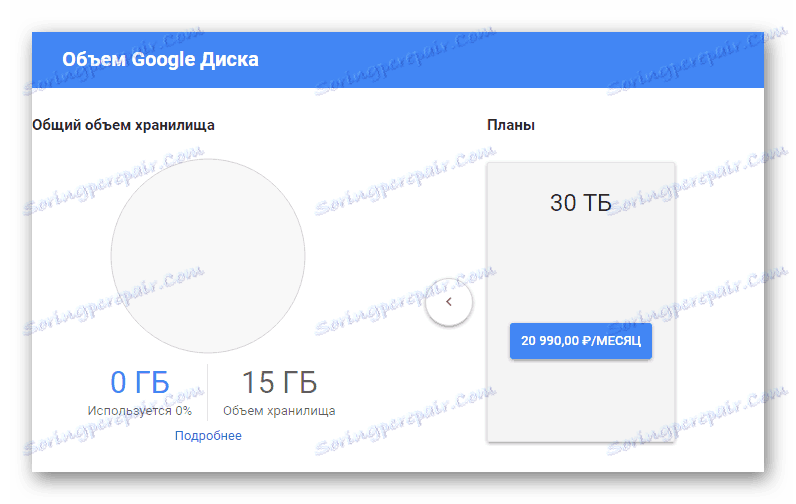
Upozorňujeme, že uvedený objem úložiska je distribuovaný nielen na Disk Google, ale aj na iné aplikácie od tejto spoločnosti vrátane poštovej schránky.

Odovzdávanie súborov do cloudu
Operačný systém Disk Google pre operačný systém Windows pri prvom spustení vám umožňuje preniesť niektoré údaje z miestneho úložiska do úložiska v cloude.

Ak chcete synchronizovať údaje, môžete pomocou funkcie Vybrať priečinok pridať ďalšie oddiely alebo súbory.
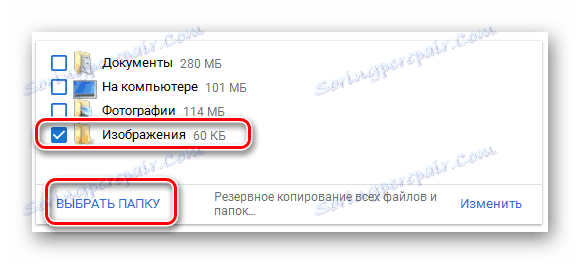
Keď importujete dokumenty do cloudu, môžete nakonfigurovať automatické rozpoznávanie súborov podľa rozšírenia.
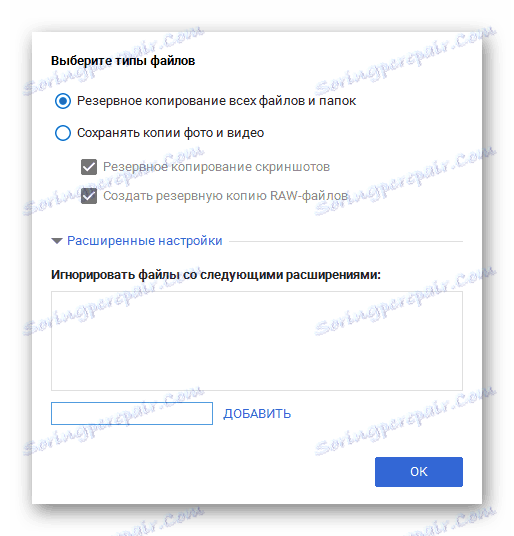
V procese vyberania údajov môže používateľ upraviť kvalitu odoslaných mediálnych súborov a usporiadať sťahovanie priamo do sekcie "Fotky Google" .
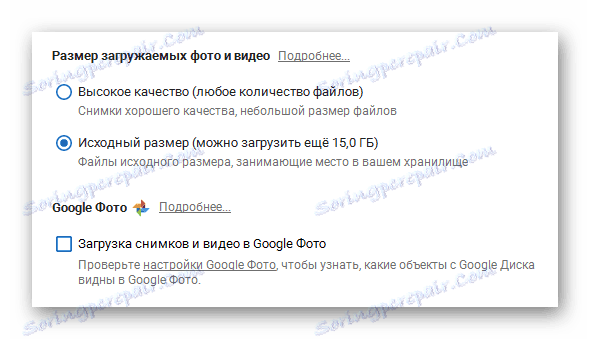
Najmä pre používateľov s problematickým internetom, keď pridávate dáta do úložiska cloud, môžete nastaviť parametre internetového pripojenia.

Nahrávanie súborov z cloudu
Podobne ako pri vykládke, počas počiatočnej konfigurácie softvéru Disk Google je používateľovi umožnená možnosť sťahovania informácií z úložiska do zariadenia.

Synchronizácia údajov z cloudu môže byť vykonaná podľa uváženia majiteľa zariadenia.

V takomto prípade môže byť synchronizácia vypnutá a údaje na Disku Google nebudú stiahnuté do lokálneho adresára.

V týchto nastaveniach je potrebné poznamenať, že systémovú zložku je možné priradiť manuálne.
Synchronizácia súborov
Po aktivácii programu Disk Google budú miestne dokumenty a údaje z cloudu okamžite synchronizované v predvolenom nastavení.
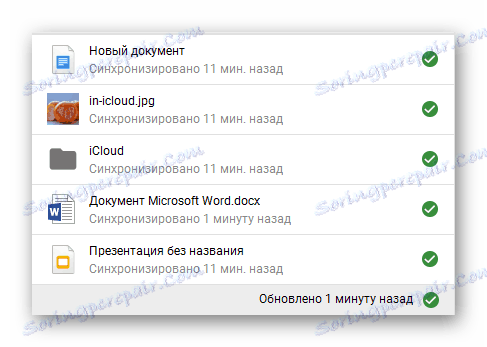
Procedúru prenosu môže používateľ manuálne zastaviť pomocou menu alebo zatvorením programu.
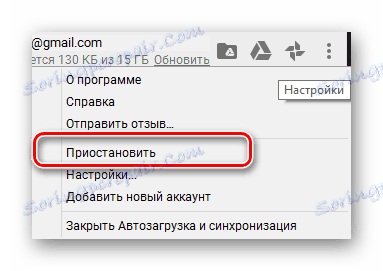
Používanie služby Dokumenty Google
Ak po synchronizácii údajov v cloude existujú dokumenty vytvorené on-line, môžete ich otvoriť pomocou aplikácie Google v internetovom prehliadači.
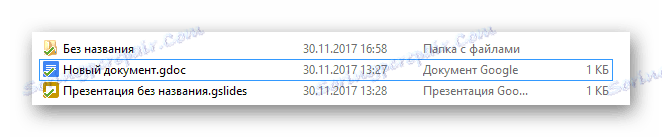
To isté platí pre dokumenty vytvorené v prostredí operačného systému, ale spoločnosť Google ich dokáže pri otváraní v cloude previesť.
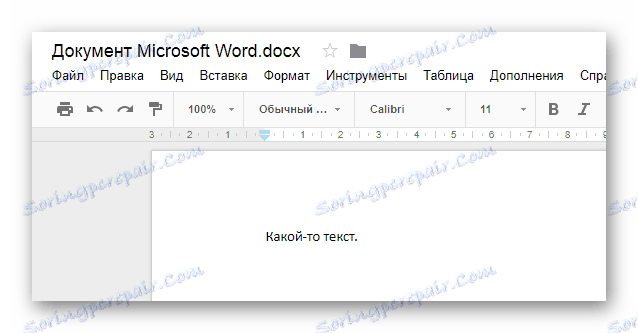
Nastavenia miestneho prístupu
V operačnom systéme, v ktorom bol nainštalovaný softvér spoločnosti Google, môžete zobrazovať súbory cez internet.

Každý dokument umiestnený v adresári lokálneho Disku Google môže byť nakonfigurovaný na zdieľanie odkazu alebo pridanie spolupracovníkov.

Okrem toho je možné, ak je to potrebné, pridať priečinok z operačného systému Windows do procesu synchronizácie prostredníctvom ponuky PKM.

Nastavenia Disku Google
Postup synchronizácie a spustenia môže byť kedykoľvek prerušený akciou používateľa, napríklad kvôli zmene účtu.

Okrem možnosti deaktivácie synchronizácie vám nastavenia umožňujú deaktivovať niektoré funkcie tejto funkcie.
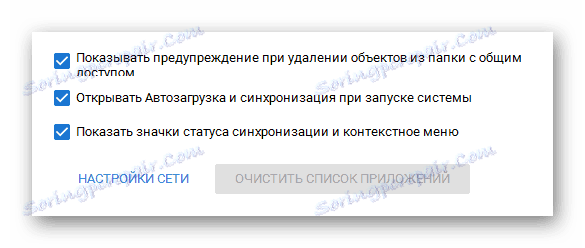
Upozornenia na systém Android
Aplikácia Disk Google pre platformu robot Je vybavený všetkými predtým považovanými funkciami a ponúka ďalšie funkcie.
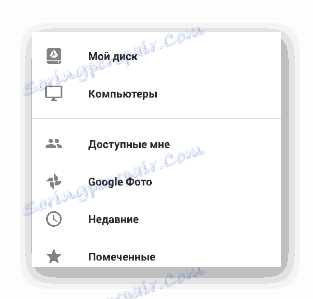
Medzi najznámejšie funkcie patrí možnosť dostávať upozornenia na žiadosti o prístup k súborom alebo ich zmeny.
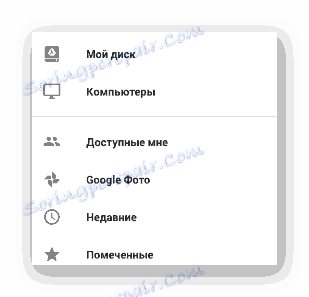
Prístup offline k Androidu
Používatelia mobilných zariadení majú často problémy s internetom, prečo tvorcovia aplikácie Disk Google poskytli možnosť pracovať s touto aplikáciou v režime offline.
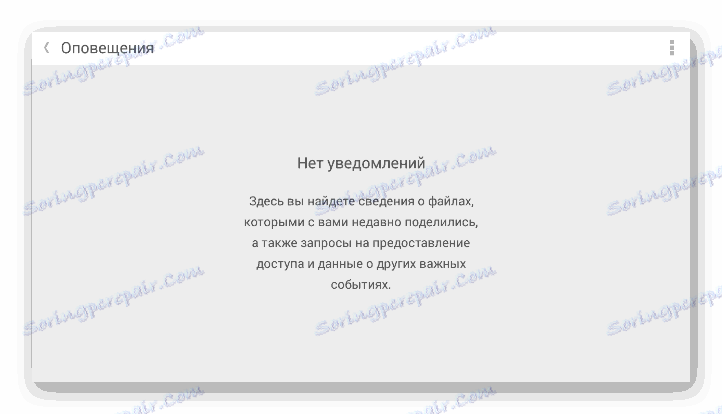
Aby boli všetky dokumenty k dispozícii v režime offline, používateľ bude musieť aktivovať príslušný parameter v vlastnostiach.
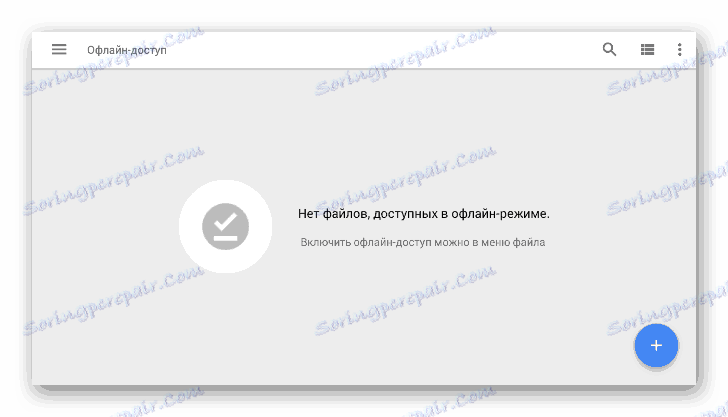
dôstojnosť
- Výhodné tarifné plány;
- Vysoké ukazovatele optimalizácie;
- Podpora zálohovania zariadení;
- Organizácia spoločnej práce v spisoch;
- Veľké množstvo voľného miesta na disku;
- Schopnosť vytvárať a upravovať dokumenty online.
nedostatky
- Platené funkcie;
- Jedno úložisko pre všetky služby;
- Závislosť na pripojení k internetu;
- Synchronizácia dokumentov bez konverzie;
- Nedostatok podpory pre niektoré platformy.
Na rozdiel od prevažnej väčšiny služieb pre ukladanie súborov v cloude je Disk Google ideálny pre ľudí, ktorí aktívne používajú nielen počítače, ale aj zariadenia so systémom Android. Najdôležitejšou výhodou je prístup k ukladaniu bez obmedzenia, bez ohľadu na typ použitého zariadenia.
Prečítajte si tiež:
Začnite pomocou služby Disk Google
Ako používať Disk Google